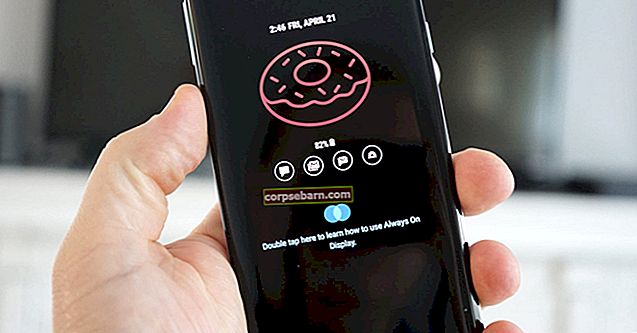Váš iPhone se nepřipojí k iTunes? Nejsi jediný! Mnoho majitelů tohoto zařízení si stěžovalo na stejný problém a zde budeme sdílet několik potenciálních řešení. Vyzkoušejte je jeden po druhém a doufejme, že problém bude vyřešen. Pokud ne, navštivte některý z obchodů Apple.
Viz také: Jak opravit problémy s Wi-Fi iPhone?
iPhone se nepřipojí k iTunes

www.pcmag.com
Řešení č. 1: USB port a kabel
Odpojte vše a znovu připojte. Pokud se vaše zařízení stále nemůže připojit k iTunes, zkuste jiný USB port. Zkuste jiný kabel. Odpojte také veškeré ostatní příslušenství USB, které je aktuálně připojeno, kromě vašeho iPhone.
Řešení č. 2: Restartujte iPhone
Chcete-li restartovat iPhone, stiskněte a podržte tlačítko spánku / probuzení a jakmile se na obrazovce objeví posuvník, přetáhněte jej a vypněte smartphone. Poté jej znovu zapněte stisknutím a podržením tlačítka spánku / probuzení.

www.iphonehacks.com
Řešení č. 3: Restartujte počítač
Pokud narazíte na problém, jako je tento, restartujte počítač, protože to restartuje USB porty, které mohou problém vyřešit. Jakmile se počítač spustí, zkuste se znovu připojit k iTunes.
Řešení č. 4: Aktualizujte iTunes
Musíte se ujistit, že máte v počítači nainstalovanou nejnovější verzi softwaru iTunes. Kontrola aktualizací iTunes je velmi jednoduchá.
Uživatelé počítačů Mac:
- Otevřete software iTunes
- Na liště nabídek vyberte iTunes
- Klikněte na Zkontrolovat aktualizace
- Nainstalujte nejnovější verzi podle uvedených pokynů
Poznámka pro uživatele počítačů Mac: Chcete-li používat nejnovější verzi iTunes, potřebujete OS X 10.8.5 nebo novější.
Uživatelé Windows:
- Otevřete software iTunes
- Na panelu nabídek vyberte Nápověda
- Klikněte na Zkontrolovat aktualizace
- Nainstalujte nejnovější verzi podle uvedených pokynů
Poznámka pro uživatele Windows: Abyste mohli používat nejnovější verzi iTunes, potřebujete Windows 7 nebo novější.
Řešení č. 5: Přeinstalujte iTunes
Pokud předchozí řešení problém nevyřešily a váš iPhone se nepřipojí k iTunes, měli byste software znovu nainstalovat. Odeberte jej z počítače, stáhněte si nejnovější verzi zde a nainstalujte ji. Při odinstalování iTunes byste měli odinstalovat také QuickTime, Bonjour, Apple Software Update, Apple Mobile Device Support a Apple Application Support.
Řešení č. 6: Zakažte antivirový software
Při pokusu o připojení iPhonu k iTunes se může objevit spousta problémů a chyb a problém mnohokrát dočasně deaktivuje antivirus. Vyzkoušejte to, protože to pro vás může fungovat.
Řešení č. 7: Obnovte všechna nastavení
Ve svém iPhonu můžete obnovit všechna nastavení a zkusit se připojit znovu. Chcete-li to provést, přejděte do Nastavení> Obecné> Obnovit> Obnovit všechna nastavení a poté potvrďte klepnutím na Obnovit všechna nastavení. Vaše data zůstanou nedotčena.

www.everythingicafe.com
Řešení č. 8: Vymažte veškerý obsah a nastavení
Pokud se iPhone nepřipojí k iTunes, přestože jste vyzkoušeli všechna řešení uvedená výše, můžete vymazat veškerý obsah a nastavení. Na rozdíl od předchozího řešení tímto způsobem budou z vašeho zařízení vymazána všechna vaše osobní nastavení, aplikace a data, takže si vytvořte zálohu.
Postupujte takto: přejděte do Nastavení> Obecné> Obnovit> Vymazat veškerý obsah a nastavení a poté potvrďte klepnutím na Vymazat veškerý obsah a nastavení. Po vymazání se zařízení restartuje. Podle pokynů na obrazovce jej nastavte jako nové zařízení.

www.everythingicafe.com
Mnoho uživatelů problém vyřešilo jedním z řešení, která jsme zde uvedli, ale pokud jste vyzkoušeli všechna a váš iPhone se nepřipojí k iTunes, nejlepší je navštívit některý z obchodů Apple.